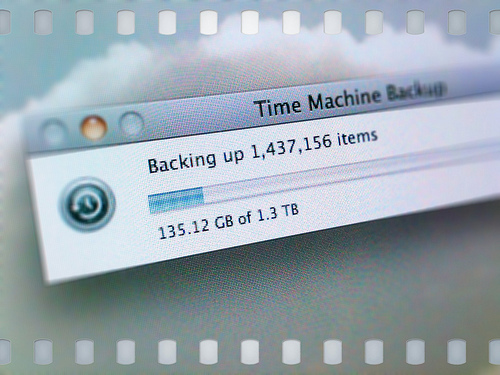
photo credit: brianjmatis via photopin cc
Taka(@TakasLife)です。
レンタルサーバーでWordPressを使いブログを書いています。レンタルサーバーも絶対データーが消えないということは無いと思います。思わぬ事故などでデーター消失になる可能性は十分あると考えています。
ですので、ブログデーターのバックアップを取っておきたいと思います。
ちなみに、私はロリポップで契約していますので、ロリポップでの場合で説明します。
バックアップ方法
参考にさせていただいた記事はこちら。
WordPressのバックアップ方法を解説 | Oxy notes
ロリポップにログインし「WEBツール」を選択します。
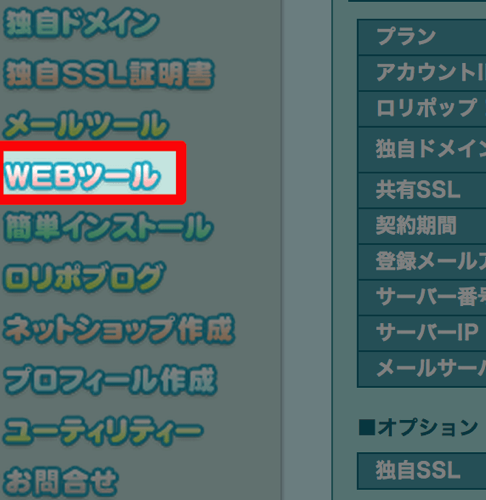
「データーベース」を選択します。
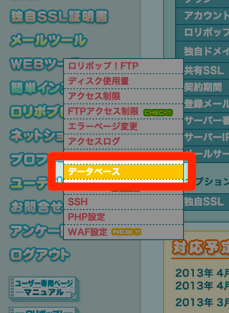
「phpMyAdminを開く」を選択します。
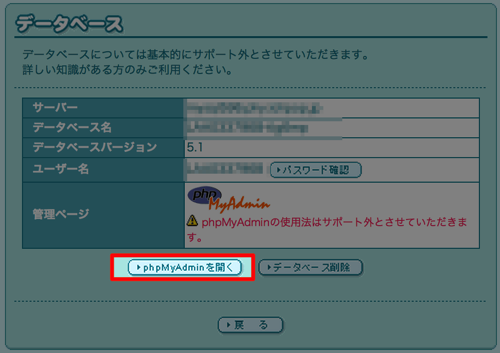
「phpMyAdmin」にログインします。
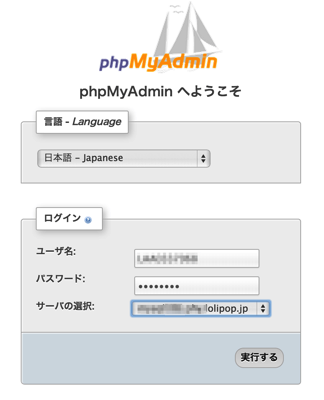
隠していますが、phpMyAdminにログインするときのユーザー名を選択し、その後に「エクスポート」を選択します。
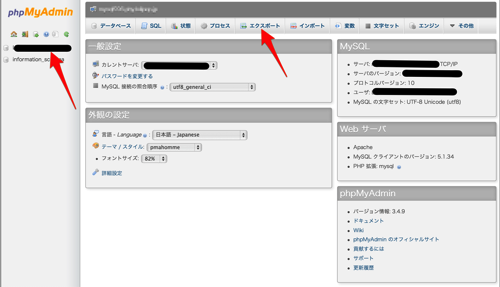
下記の通り選択していきます。
- 「詳細-可能なオプションを全て」を選択
- テーブル>全選択をクリック
- ファイルの文字セット>utf-8
- 圧縮>なし
- フォーマット>SQL
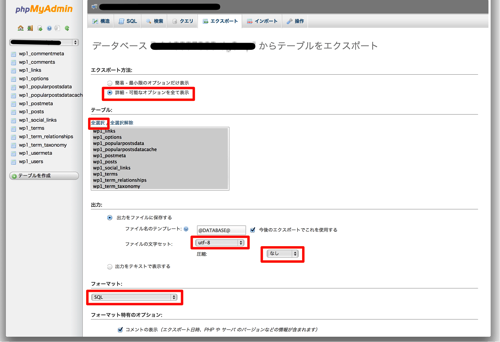
「追加コマンド」の一番上の部分のチェックが初期状態では外れてるので、忘れずにチェックします。
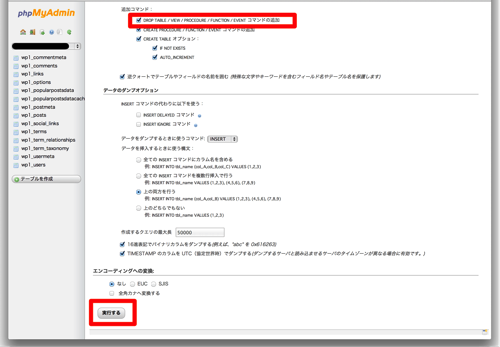
実行すれば、「〜.sql」というファイルが出力されます。このファイルがバックアップファイルになります。
まとめ
これでデーターベース(記事)のバックアップは取れます。サーバーにアップロードした画像・写真はサーバー上のフォルダに保存されていますので、そのフォルダーをダウンロードするだけでバックアップになります。
何が起こるか分からないので、定期的にバックアップは取りましょう!
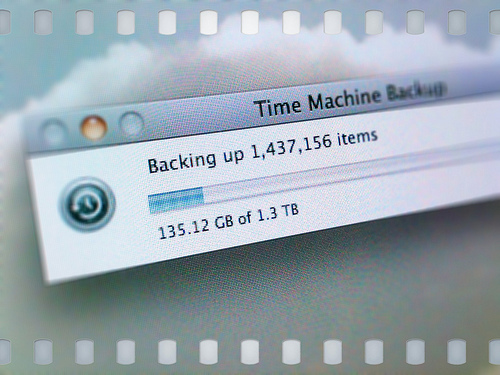

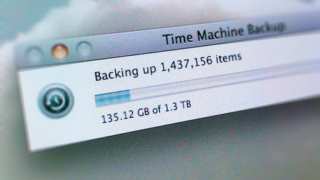


コメント